jdk的安装配置网上有很多,大多数比较复杂,这里介绍简单的JDK环境变量配置,这里以JDK1.8为例(适用JDK1.6,1.7,1.8,1.9等配置)。
一、jdk的默认安装
jdk的下载以及安装(一直点下一步就可以了)就不再做介绍,需要记录jdk的安装路径以便配置jdk环境变量。
例如:jdk的安装路径D:\Program Files (x86)\Java,如下:
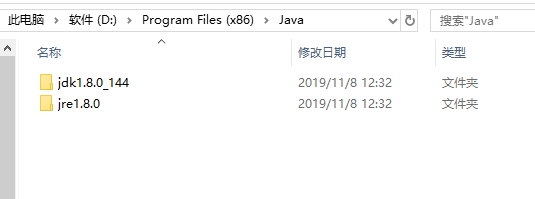
1、仅java开发,不涉及其他服务
纯java基础开发(没有涉及tomact等服务器)的可以参考如下步骤:
a.右击“我的电脑”,点击“属性”项,进入系统信息窗口。

b.点击“高级系统设置”,进入系统属性窗口。
c.进入系统属性窗口后,点击环境变量按钮,进入环境变量窗口。

d.选择“path”变量,将java的安装路径修改一下,新增至path内容后。
Win7新增内容为 ;C:\Program Files\Java\jdk1.7.0_51\bin;C:\Program Files\Java\jre7\bin;
win10安装JDK后会默认添加:C:\ProgramData\Oracle\Java\javapath

注:不同操作系统可能会存在些许差距,但是大体上大同小异;
需要注意的地方:
1.Java配置:D:\Program Files (x86)\Java\jdk1.8.0_144\bin; D:\Program Files (x86)\Java\jre1.8.0\bin; 中的分号为小写。
2.环境变量为系统的全局变量,而不是当前administrator的变量(administrator的变量切换用户后配置的Java环境将不起作用)。
e.java环境检测,在cmd窗口下输入java -version可查看是否按照成功。
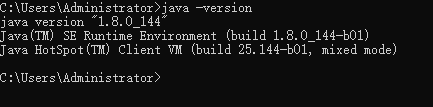
2、JAVA WEB开发
javaweb开发还需以上环境变量的基础上配置JAVA_HOME,以便tomact等服务器启动。具体配置如下
进入系统环境变量配置窗口,在administrator下新建JAVA_HOME变量,输入java安装路径即可。如下
若当前系统变量中不包含(未配置)此系统该变量,点击“新建”按钮,添加即可。





















 559
559











 被折叠的 条评论
为什么被折叠?
被折叠的 条评论
为什么被折叠?








